steam在win10系统中无法更新怎么办?
我们在操作win10系统电脑的时候,常常会遇到win10系统steam平台更新不了的问题。那么出现win10系统steam平台更新不了的问题该怎么解决呢?很多对电脑不太熟悉的小伙伴不知道win10系统steam平台更新不了到底该如何解决?今天小编就为大家介绍一下win10系统steam平台更新不了的解决方法,希望大家会喜欢。
win10系统中steam更新不了的解决方法:
方法1:
首先我们打开win10系统的控制面板。
然后在网络和共享中心里打开以太网的设置。接着我们需要设置以太网的ip协议。
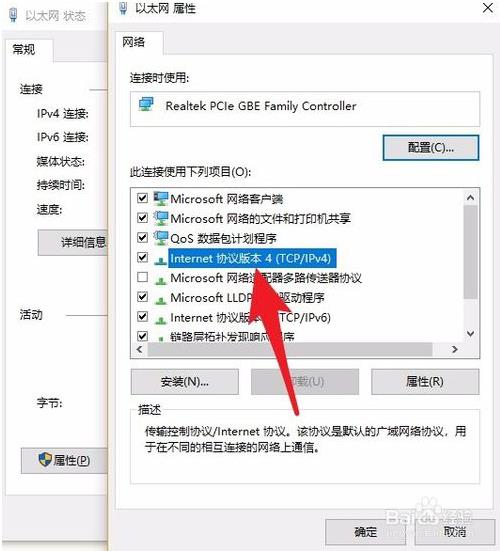
将dns服务器设置为自动获取。
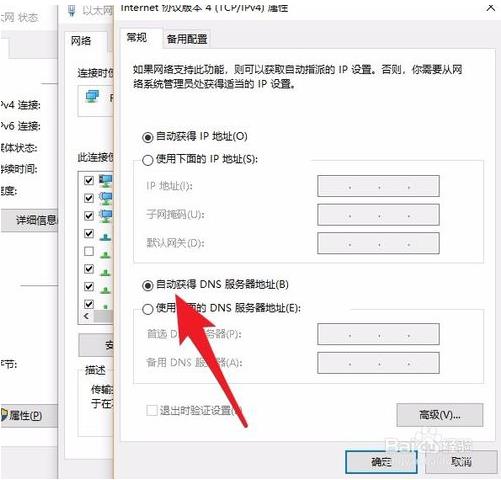
找到桌面上的steam平台图标,使用管理员权限运行,即可恢复steam的正常更新。
方法2:
依次打开“控制面板”-“Windows防火墙”-“允许程序活功能通过Windows防火墙”,然后把steam软件在公用网络和家庭网络上都划上对钩。
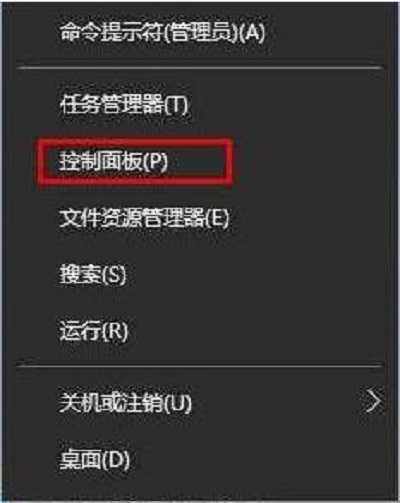
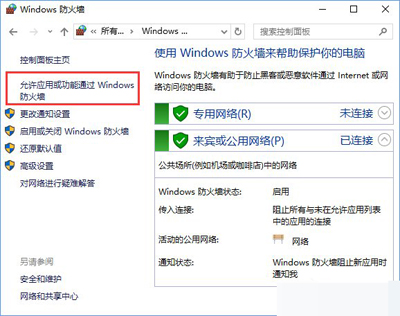
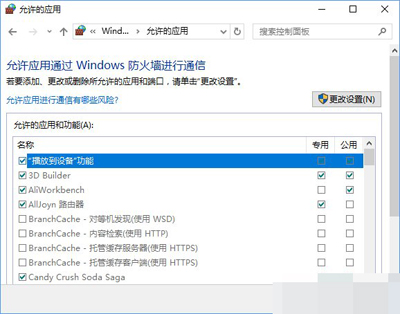
方法3:
把steam文件夹下的ClientRegistry.blob文件删除。
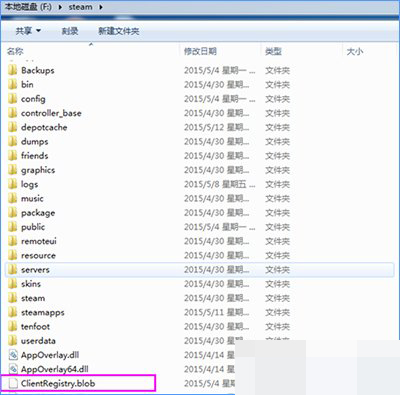
方法4:
steam页面重新下载steam客户端,运行之后选择Repair(修复),然后steam就会重新更新客户端,然后再双击steam图标就可以了。
以上介绍的内容就是关于win10系统中steam无法更新的解决方法,不知道大家学会了没有,如果你也遇到了这样的问题的话可以按照小编介绍的方法进行操作,希望可以帮助大家解决问题,谢谢!!!了解更多的教程资讯亲关注我们系统天地网站~~~









